Cómo grabar Fortnite en la PC
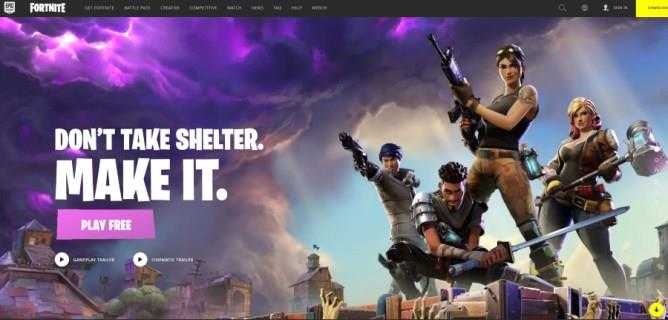
El juego de Fortnite es rápido y frenético y la acción puede terminar en un abrir y cerrar de ojos. Si desea presumir o ver qué sucedió mientras intentaba sobrevivir, registrar lo que sucede es esencial. Este tutorial le mostrará dos formas de grabar Fortnite en la PC con Nvidia ShadowPlay y la propia función de repetición de Epic.

Fortnite es un juego de Battle Royale que ha tomado el mundo por asalto. Junto con PUBG, el juego comenzó como un desvalido, pero una vez lanzado se convirtió en un éxito monumental que generó equipos profesionales, una liga de deportes electrónicos y entretuvo a muchos millones de jugadores. El estilo de dibujos animados y el juego loco no serán para todos, pero es uno de los juegos más populares que existen en este momento.

Registre el juego Fortnite con los aspectos destacados de Nvidia Shadowplay
Si usa una tarjeta gráfica NVIDIA reciente en su PC y usa la experiencia Nvidia GeForce, tiene acceso a una función de grabación de juegos incorporada llamada Nvidia ShadowPlay Highlights. Puede grabar cualquier juego, pero Epic y Nvidia trabajan juntos para garantizar que Fortnite sea definitivamente uno de ellos.
Si tiene un NVIDIA GTX670 o más nuevo, debería poder usar los aspectos destacados de Nvidia Shadowplay. Deberá instalarse la experiencia Nvidia GeForce y no solo los controladores de Nvidia. Necesita un inicio de sesión ahora por alguna extraña razón, pero lo necesitará para grabar sus juegos.
Entonces:
- Abra la experiencia Nvidia GeForce en su PC.
- Seleccione Configuración y active la superposición en el juego en el panel central.
- Seleccione el cuadro de configuración que aparece dentro de la sección de superposición del juego.
- Seleccione lo más destacado y elija una ubicación para sus ahorros y la cantidad de espacio en disco que desea asignarles a ellos.
- Seleccione Juegos del menú correcto de la ventana de experiencia Nvidia GeForce.
- Seleccione Fortnite de la lista de juegos y seleccione los aspectos destacados en la parte superior derecha de la ventana.
- Seleccione el tipo de grabación que desea hacer, gana, muertes, etc.
- Seleccione Listo y cierre la experiencia de Nvidia GeForce.
Ahora se ha configurado, los aspectos destacados de Nvidia Shadowplay registrarán todo el juego que coincida con lo que especificó en el paso 7. Vaya a la ubicación de guardado que coloca en el paso 4 para verlos.

Registre el juego Fortnite con el modo de repetición de Epic
Si no usa una tarjeta gráfica NVIDIA o no quiere usar los aspectos destacados de Nvidia ShadowPlay, hay otra forma de grabar Fortnite en la PC. No hace mucho tiempo, Epic agregó una función de repetición al juego que registra automáticamente sus juegos.
Esta función no almacena la repetición en su PC, agrega un enlace como una URL al registro del servidor del juego y le permite acceder a ella. Eso significa que no comienzas a perder grandes cantidades de espacio en disco cada vez que juegas.
Aquí le mostramos cómo usarlo:
- Abra la carrera de Fortnite y Access.
- Seleccione repeticiones y seleccione una coincidencia que le gustaría ver.
- Seleccione el icono de la cámara en la parte inferior de la pantalla para controlar la reproducción.

Hay un montón de herramientas dentro de ese icono de la cámara que controlan la velocidad de reproducción, la vista de la cámara, el ángulo y todo tipo de cosas buenas. También hay algunas opciones sorprendentes como longitud focal, apertura, enfoque y todo tipo de herramientas. Aparentemente, estos fueron importados de otro juego épico, Paragon, y todavía se están desarrollando.
La ventaja del modo de reproducción es que todo esto se almacena en servidores épicos, por lo que no tiene sobrecarga para ti. Las repeticiones se registran automáticamente para que literalmente no tenga que hacer nada. La desventaja es que los videos se eliminan a medida que crea otros nuevos y necesitará una herramienta de terceros para guardarlos para cargar a YouTube.
Epic dijo que están trabajando en herramientas de descarga, pero por ahora tendrá que usar OBS u otras herramientas de grabación de pantalla para guardarlas. Por supuesto, si tiene OBS de todos modos, es mejor que lo use para grabar el juego si está planeando cargarlo.
Hay otras formas de grabar Fortnite en la PC, pero estos dos son bastante sencillos. Si tiene una tarjeta NVIDIA y usa la experiencia GeForce, ya tiene las herramientas para grabar el juego. Si tiene Obs para Twitch u otra grabadora de pantalla, puede hacer lo mismo con las herramientas incorporadas de Fortnite. Solo recuerde, si sucedió algo épico, debe grabarlo rápidamente antes de que el servidor lo sobrescriba!
Preguntas frecuentes
¿Puedo en vivo la transmisión fortnite en twitch??
Absolutamente! Twitch es una excelente plataforma para los jugadores que desean transmitir en vivo su juego actual o subir videos para ver después de que termine el partido. Necesitarás una cuenta de Twitch, descarga de OBS Studio y, por supuesto, Fortnite.
Abra la contracción y dirígete a tu tablero. Haga clic en 'Canal' en el menú del lado izquierdo y luego haga clic en 'Corriente de la tecla de transmisión' en el centro superior de la página. Luego, diríjase a OBS Studio y vaya a 'Display Capture' para configurar su juego. Vuelve a Twitch y comienza tu transmisión en vivo.
Incluso de la mirada más breve en YouTube, parece que miles de ustedes ya registran Fortnite en la PC o la consola. Cómo lo haces? ¿Usas cualquiera de estos métodos o algo más?? Cuentanos sobre eso abajo!


